最近入坑ESP32,开始小白的进阶之路。本文主要是记录一下关于我在VScode上如何搭建ESP32的开发环境,以及遇到的问题。(Windows系统下的)
一.软件的下载
- 1. esp-idf-v5.0 SDK:乐鑫官网下载 || 或 || github
- 2. Visual Studio Code:Vscode下载
- 3. Git:Git下载
- 4. Python:Python下载
有些博主的教程中还有esp-idf-tools-setup-2.3.exe,但是,跟着教程安装到esp-idf-tools-setup-2.3.exe时,出现了证错误。后来发现在安装ESP-IDF时,它会自动安装。
ESP-IDF下载:
选择第二个就行 。
二.软件安装
(1)Python安装
建议先装python,否则ESP-IDF会安装失败,记得勾选add Python 3.8 to PATH。等待安装完成即可。
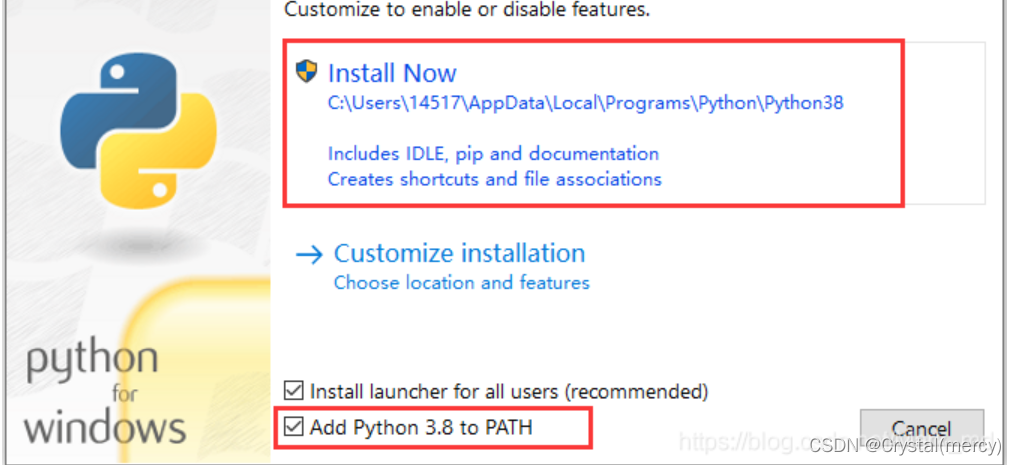
在Python安装成功后,需要更新pip。 win+R,输入cmd。在命令框中输入
python.exe -m pip install --upgrade pip,对pip进行更新。
(2)Git安装
一直next就可以了。
(3)ESP-IDF安装
双击点开,点击确定。
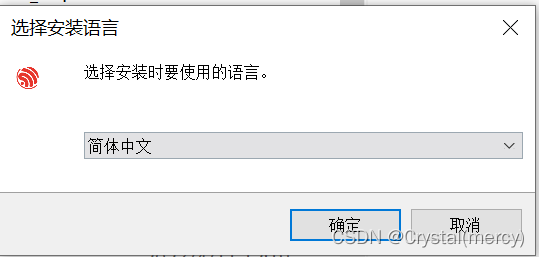
选择我同意,下一步。
系统检测,如果需要应用修复,点击应用修复,这里我不需要,直接下一步。
选择安装路径。
下一步。
在这一步我们可以看到,它会默认安装所需要工具,点击安装。
安装成功后会在桌面上出现三个图标。
双击ESP-IDF5.0 CMD。
为了验证是否安装成功,我们可以选择其中的example进行编译论证,首先进入到ESP_IDF工程目录下(cd examples\get-started\hello_world)。
利用命令 idf.py build,编译工程,工程第一次编译耗时比较长。编译成功如下图,说明ESP_IDF安装成功。
(4)VScode安装
双击VScode,按照按装提示安装即可。
三.VScode环境搭建
如果第一次安装VScode,可以先安装中文包,方便使用。安装完中文包后需要重启VScode。
安装Espressif IDF插件,插件安装完成后,会在左边框框显示图标。
双击图标进行配置,或者在Ctrl+Shift+P,在输入框中进行插件配置界面。
由于我们已经预先安装了ESP_IDF以及其相关环境,所以我们选择第三种安装方式。
选择弹出选项,安装完成即可。如果没有以下选项,说明上述安装并没有成功,可以选择另一种安装方式,在后面我将会介绍到。
三.项目创建
我们以它自带的事例工程为例进行创建,Ctrl+Shift+P,输入ESP-IDF Show Examples Project。
选择工程文件夹 。
打开工程,如果VScode中没有安装C/C++编译插件,会提示插件安装,安装即可。
在VSCode下会出现蓝色框框。可能存在有些VSCode没有蓝色框框(本博主刚开始就没有,找了好久),可以查看->外观->状态栏打钩。
编译工程,编译成功终端显示编译信息。由此说明本次环境搭建成功。
另一种操作起来很简单的安装方式(不推荐使用),像上述所说的,在选择第三种安装方式的时候没有出现第二个选项,说明上述软件安装不成功。我们可以使用另外两种安装方式。最最最简单的就是使用第一种安装方式,在线下载安装(非常慢,而且出错可能性很大),本文就不展示了。
四.遇到的问题
由于本博主的VScode上没有蓝色状态栏显示,就使用Cmke的编译工具(在打开工程时,推荐安装的插件),但是编译总是找不到头文件(目前还没有解决)。原来以为是没有安装成功,但是利用ESP-IDF命令框进行编译是可以的,可以判断为Cmake的问题,个人决定是头文件路径问题。
推荐B站教学视频:【esp32开发】vscode+espidf开发环境搭建(实现单步调试)_哔哩哔哩_bilibili











叨叨几句... NOTHING